Раздел: Документация
0 ... 33 34 35 36 37 38 39 40 ЩDefine Addition *i Element Table Нешт {AVPRIN] Eff NU for EQV strain [ETABLE] Define Additional Element Table Items Lab User label for item ItemComp Results data rtem (For "By sequence num". enter sequence no in Selection box. See Table 4.xx-3 in Elements Manual for seq. numbers ] Stress Strain-total Strain-mech+thrm Nodal force data Energy Error estimation Geometry UY UZ Rotation ROTX ROTY ROTZ in Translation UX OK Help Рис. 18.8. Диалоговая панель Define Additional Element Table Items В поле Lab User label for item указывается название таблицы. В двух списках Item, Comp Results data item указывается расчетный объект, на основе которого создается таблица. При выполнении графического отображения данных элементной таблицы (Main Menu => General Postproc => Element Table => Plot Elem Table) применяется диалоговая панель Contour Plot of Element Table Data, показанная на рис. 18.9. fflContoui Plot of Element Table [PLETAB] Contour Element Table Data ftiab Item to be plotted Avgjab Average at common nodes?
Рис. 18.9. Диалоговая панель Contour Plot of Element Table Data В данной диалоговой панели в списке Itlab Item to be plotted указывается название таблицы, а в списке Avglab Average at common nodes указывается признак применения осреднения данных таблицы в узлах. При выполнении операции отображения содержания элементных таблиц в текстовом виде (Main Menu => General Postproc Element Table => List Elem Table) применяется диалоговая панель List Element Table Data показанная на рис. 18.10. 3 "3 jNo -donotavg И List ElemT «ЫеОа [PRETAB] List Element Table Data Lab1-9 Items to be isted OK Apply Cancel DD1 DDD1 Items 1-10GRP1 Items11-20GRP2 Items 21-30GRP3 Items 31-40 GRP4 Help Рис. 18.10. Диалоговая панель List Element Table Data В данной диалоговой панели в списке Lab 1-9 Items to be listed указываются таблицы (по именам, или первые 10 (Items 1-10 GRP1), с 11 по 20 и так далее). Значения данных из таблиц далее отображаются в специальном текстовом окне. Диалоговая панель, применяемая при указании использования абсолютных значений для ряда последующих операций с элементными таблицами (Main Menu General Postproc Element Table => Abs Value Option) содержит только признак KEY Use absolute values (признак использования абсолютных значений) и не приводится. Операция вычисления суммы объектов элементной таблицы (Main Menu General Postproc Element Table => Sum of Each Item) вызывает на экран диалоговую панель Tabular Sum of Each Element Table Item, в которой вообще не указываются какие - либо данные. В связи с этим вид данной диалоговой таблицы не приводится. Операция создания новой элементной таблицы путем сложения объектов существующих таблиц (Main Menu General Postproc Element Table Add Item) использует диалоговую панель Add Element Table Items, показанную на рис. 18.11. В данной диалоговой панели в поле LabR User label for result указывается название новой (создаваемой) элементной таблицы. Объекты новой таблицы TN создаются при помощи следующей зависимости: TN. = F1 *T1. + F2*T2. + С, где Fl, F2, С - числа, а Т1 и Т2 - существующие таблицы. Названия существующих таблиц указываются в полях Labi 1st Element table item и Lab2 2st Element table item, а коэффициенты - в полях FACT1 1st Factor, FACT2 2st Factor и CONST Constant. Достаточно схоже выглядят и диалоговые панели, применяемые при операциях перемножения таблиц (Main Menu General Postproc Element Table Multiply), использования максимума (Main Menu General Postproc Element Table => Find Maximum) и минимума (Main Menu => General Postproc Element Table Find Minimum), а также перемножения с возведением в степень (Main Menu General Postproc Element Table Exponentiate) Также сохраняется сходство в диалоговых таблицах применяемых операциями создания [Л Add Element ТаЫе Items [SADD] LabR - (FACT1 *Lab1J + (FACT2 - Lab2) ♦ CONST LabR User label for result FACT1 1st Factor Labi 1 st E lement table item 15Г-3 FACT2 2nd Factor Lab2 2nd Element table item P2 "3 CONST Constant Рис. 18.11. Диалоговая панель Add Element Table Items скалярного (Main Menu General Postproc Element Table => Dot Product) и векторного (Main Menu General Postproc Element Table Cross Product) произведений таблиц. Операция удаления элементных таблиц (Main Menu => General Postproc Element Table => Erase Table) удаляет все имеющиеся элементные таблицы. Появляющаяся диалоговая панель Erase Entire Element Table не требует указания в ней какой - либо информации, и, поэтому, не приводится. В состав операций работы с траекториями (Main Menu => General Postproc Path Operations) входят следующие: >Define Path - операции создания траекторий; >Delete Path - операции удаления траекторий; >Plot Paths - графическое отображение траектории; >> Recall Path - повторный вызов траектории для использования; >Map onto Path - указание расчетных данных, предназначенных для отображения вдоль траектории; >Plot Path Item - графическое отображение расчетных объектов на траектории; ? Linearized Strs - изображение линеаризованных напряжений на траектории (растяжение - сжатие + изгиб); >List Linearized - отображение линеаризованных напряжений в текстовом режиме; >Add - сложение объектов, отображаемых на траектории; >Multiply - перемножение объектов, отображаемых на траектории; >Divide - деление объектов, отображаемых на траектории; VExpotentiate - возведение в степень и сложение объектов, отображаемых на траектории; >Differentiate - дифференцирование объектов, отображаемых на траектории; >Integrate - интегрирование объектов, отображаемых на траектории; VCosine - построение косинуса как функции объектов, отображаемых на траектории; >Sine - построение синуса как функции объектов, отображаемых на траектории; >ArcCosine - построение арккосинуса как функции объектов, отображаемых на траектории; >ArcSine - построение арксинуса как функции объектов, отображаемых на траектории; >Natural Log - построение натурального логарифма как функции объектов, отображаемых на траектории; >Cross Product - построение векторного произведения объектов, отображаемых на траектории; >Dot Product - построение скалярного произведения объектов, отображаемых на траектории; >Unit Vector - указание ориентации векторов на траектории; >Archive Path - операции сохранения и восстановления траекторий; >Clear Path Items - удаление всех объектов, созданных на траектории. В состав операций создания траекторий (Main Menu General Postproc => Path Operations => Define Path) входят следующие: >By Nodes - создание траектории путем прямого указания узлов, лежащих на траектории; >On Working Plane - создание траектории путем указания входящих в нее точек (не обязательно совпадающих с геометрическими объектами - точками) на рабочей плоскости; >By Location - создание траектории путем указания входящих в нее точек (не обязательно совпадающих с геометрическими объектами - точками) в трехмерном пространстве; >Path Status - операции определения состояния имеющихся траекторий; >Modify Path - изменение ранее созданной траектории; >Path Options - указание (изменение) опций созданной траектории Операция создания траектории путем прямого указания лежащих на ней узлов (Main Menu => General Postproc => Path Operations => Define Path By Nodes) требует предварительного указания узлов при помощи панели указания, после чего на экране появляется диалоговая панель By Nodes, показанная на рис. 18.12. В данной диалоговой панели в поле Name Define Path Name указывается название создаваемой траектории. В поле nSets Number of dats sets указывается число наборов данных, отображаемых на траектории (обычно достаточно значе-
Рис. 18.12. Диалоговая панель By Nodes ния, применяемого по умолчанию). В поле nDiv Number of divisions указывается число сегментов, создаваемых на траектории. Операция создания траектории путем указания входящих в нее точек на рабочей плоскости (Main Menu General Postproc Path Operations Define Path => On Working Plane) использует 2 диалоговые панели и панель указания. Предварительно на экране появляется диалоговая панель On Working Plane, показанная на рис. 18.13. В данной диалоговой панели в поле Type of path to create указывается тип траектории - непосредственно по точкам (Arbitrary path) или при помощи дуги окружности (Circular path). Остальные аргументы, в общем случае, можно не указывать.
OK IApply Cancel Help Рис. 18.13. Диалоговая панель On Working Plane Далее при помощи панели указания на рабочей плоскости указываются точки, определяющие траекторию. После указания точек на экране появляется диалоговая панель On Working Plane (то есть с тем же названием). Вид данной диалоговой панели и ее функции точно соответствуют виду диалоговой панели By Nodes, показанной на рис. 18.12. Операция создания траектории путем указания входящих в нее точек в трехмерном пространстве (Main Menu => General Postproc Path Operations => Define Path => By Location) также требует применения двух диалоговых панелей Первой на экране появляется диалоговая панель By Location, показанная на рис. 18.14. 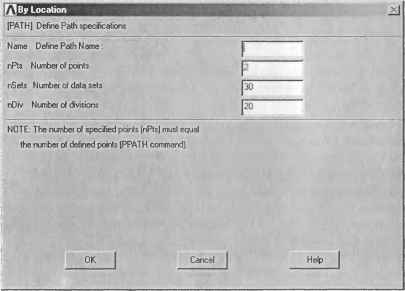 Рис. 18.14. Диалоговая панель By Location В данной диалоговой панели в поле nPts Number of points указывается число точек, по которым создается траектория. Остальные аргументы, указываемые при помощи данной диалоговой панели, совпадают с аргументами, описанными для диалоговой панели By Nodes, показанной на рис. 18.12. Далее каждая точка, определяющая траекторию, указывается при помощи диалоговой панели By Location in Global Cartesian, показанной на рис. 18.15. В данной диалоговой панели в поле NPT Path point number указывается номер точки в траектории. В полях X, Y, Z Location in Global CS указываются координаты точек (в глобальной декартовой системе координат). В поле CS Interpolation CS указывается номер системы координат предназначенной для интерполирования сегмента траектории. 0 ... 33 34 35 36 37 38 39 40 |












